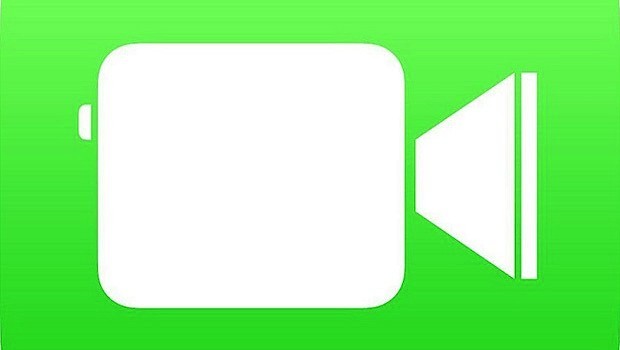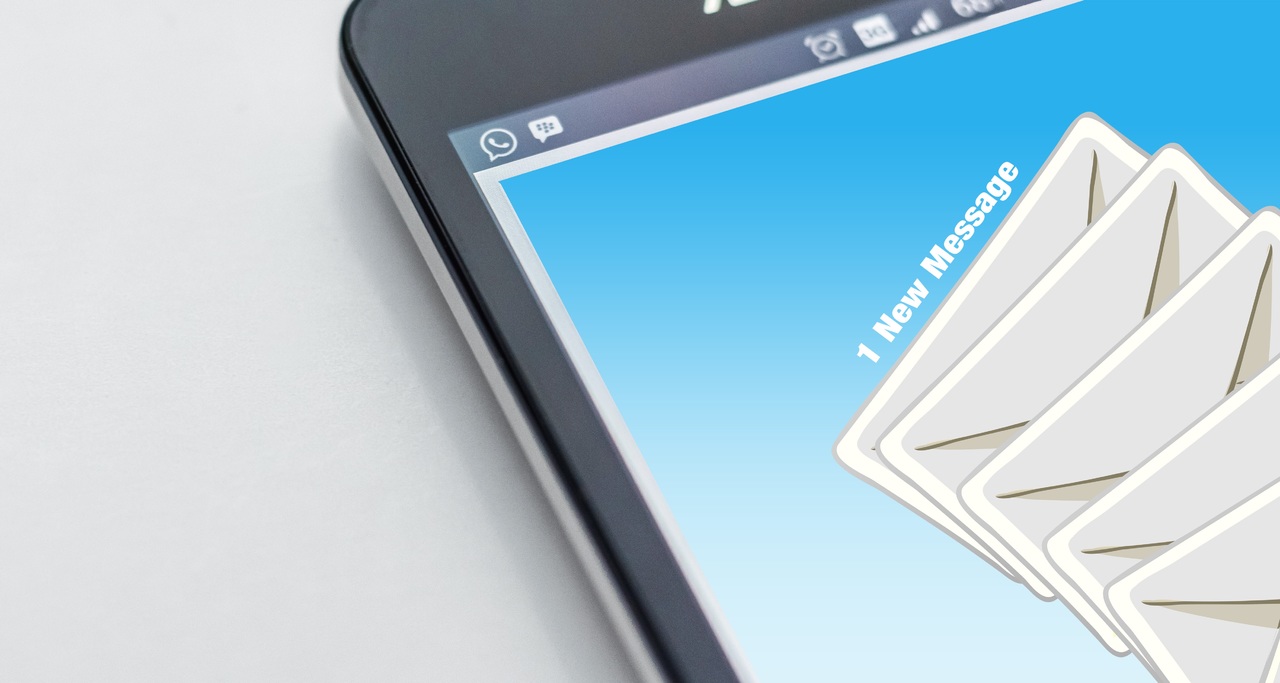Как провести стресс-тест процессора Mac
Нагрузочное тестирование компьютера - важный шаг по устранению неполадок, который может помочь пользователям определить, правильно ли работают обновленные компоненты, или выявить проблемы со стабильностью системы. В то время как стресс-тестирование наиболее распространено в мире разгона ПК, владельцы Mac также могут использовать стресс-тестирование по ряду причин, включая выявление проблем с перегревом, тестирование емкости аккумулятора под нагрузкой, определение пределов троттлинга процессора или просто для того, чтобы узнать, насколько громко работает вентилятор Mac. можно получить на полной скорости.
Доступно множество утилит, которые предлагают возможности стресс-тестирования - например, Geekbench, CPUTest и NovaBench - но если вы просто хотите протестировать свой процессор, вы можете сделать это прямо из Терминала без какого-либо стороннего программного обеспечения.
Для стресс-тестирования ЦП Mac мы можем использовать команду «да», команду Unix, которая без изменений будет просто выводить утвердительный ответ («y») снова и снова, пока он не будет завершен. Чтобы выполнить стресс-тест Mac с помощью команды «да», откройте Терминал, введите следующее и нажмите Return для выполнения:

да> / dev / null &
Через мгновение вы увидите, что цифра 1 в скобках появится рядом с (вероятным) трех- или четырехзначным числом. Это указывает на то, что команда «yes» исчерпывает максимум одного потока вашего процессора Mac ([1]) с назначенным идентификатором процесса (3- или 4-значное число). Вы можете проверить это и увидеть активность ЦП через приложение Activity Monitor (расположенное в Applications> Utilities).
Проблема, однако, заключается в том, что если вашему Mac не более 10 лет, он почти наверняка имеет ЦП с несколькими ядрами и потоками, и выполнение приведенной выше команды проверяет только один из этих потоков. Чтобы по-настоящему провести стресс-тест Mac, вам нужно максимально использовать все потоки вашего процессора, что вы можете сделать, повторив приведенную выше команду.
Например, у нас есть 6-ядерный Mac Pro 2013 года выпуска в нашем офисе по адресу: TekRevue. Этот 6-ядерный процессор - Xeon E5-1650 v2, если вам интересно - также является гиперпоточным, что означает, что в нашем распоряжении всего 12 потоков ЦП. Чтобы протестировать все 12 логических ядер, мы повторим команду «да», указанную выше, 12 раз. Вы можете сделать это, открыв новое окно Терминала для каждой команды или объединив их в одну команду следующим образом:
да> / dev / null и да> / dev / null и да> / dev / null и да> / dev / null и да> / dev / null и да> / dev / null и да> / dev / null и да > / dev / null и да> / dev / null и да> / dev / null и да> / dev / null и да> / dev / null и

Чтобы изменить эту команду для своего Mac, просто отрегулируйте количество раз, которое да> / dev / null & повторяется в зависимости от общего числа потоков ЦП вашего Mac. Например, новый 12-дюймовый MacBook с Retina-дисплеем имеет двухъядерный гиперпоточный ЦП, а это означает, что вы должны использовать только 4 экземпляра команды «да». Если вы не уверены в конфигурации ЦП вашего Mac, отличное место для проверки - EveryMac, база данных, которая содержит подробную информацию - как вы уже догадались - для каждый Mac, включая количество процессоров и ядер.
Несмотря на то, что правильно работающие Mac не должны испытывать проблем со стресс-тестом, важно отметить, что если у вашего Mac есть проблемы с оборудованием или охлаждением, стресс-тест ЦП может привести к сбою системы. Поэтому обязательно сохраните все важные документы и закройте приложения перед запуском теста, чтобы убедиться, что вы не потеряете какие-либо данные, если ваш Mac неожиданно выключится или выйдет из строя.
После того, как вы дадите тесту поработать несколько часов (или на ночь, если вы действительно хотите довести свой Mac до предела), вы можете завершить тест, закрыв окна терминала, содержащие команду «да». Затем вы можете проверить в Activity Monitor, что ваш ЦП Mac больше не загружен.
Последнее замечание: стресс-тестирование процессора Mac значительно увеличивает тепловыделение. Перед стресс-тестом убедитесь, что ваш Mac находится в относительно прохладном и хорошо вентилируемом месте, а вентиляторы Mac или отверстия для воздушного потока не закрыты. Хотя процессоры Intel автоматически дросселируют или выключаются, если температура становится слишком высокой, все же существует вероятность того, что вы можете навсегда повредить свой Mac, если вы максимально загрузите процессор без надлежащей вентиляции или отвода тепла.